Jak přidat kartu Vývojář v aplikaci Word 2016
Navigační struktura aplikace Word 2016 je založena na pásu karet v horní části okna. Kliknutím na některou z karet na pásu karet se zobrazí sada nástrojů a nastavení, které spadají do kategorie identifikované kartou pásu.
Pokud se však pokoušíte provést konkrétní akci, která vyžaduje možnost na kartě Vývojář, můžete si všimnout, že tato karta tam není. I když v aplikaci Word 2016 existuje karta Vývojář, ve výchozím nastavení není k dispozici. Náš průvodce níže vám ukáže, jak povolit kartu Vývojář aplikace Word 2016, abyste mohli používat nástroje, které jsou na ní přítomny.
Jak zobrazit možnost vývojáře v pásu karet aplikace Word 2016
Kroky v tomto článku byly provedeny v aplikaci Microsoft Word 2016. Následující kroky povedou k přidání nové karty na pásek označený Developer. Tím získáte přístup k některým dalším nástrojům a funkcím, které nejsou k dispozici na ostatních výchozích kartách.
Krok 1: Otevřete Microsoft Word 2016.
Krok 2: Klikněte na kartu Soubor v levém horním rohu okna.

Krok 3: Klikněte na tlačítko Možnosti v dolní části sloupce na levé straně okna.
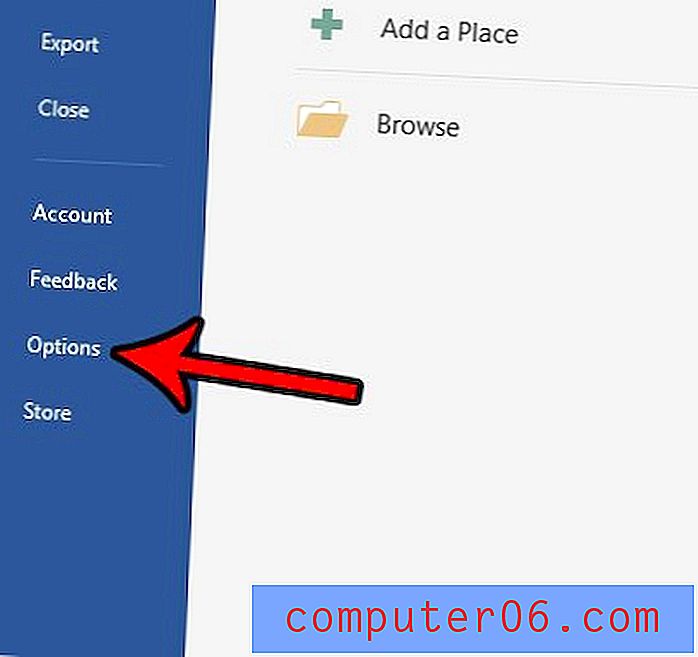
Krok 4: V levém sloupci okna Možnosti aplikace Word vyberte možnost Přizpůsobit pás karet .
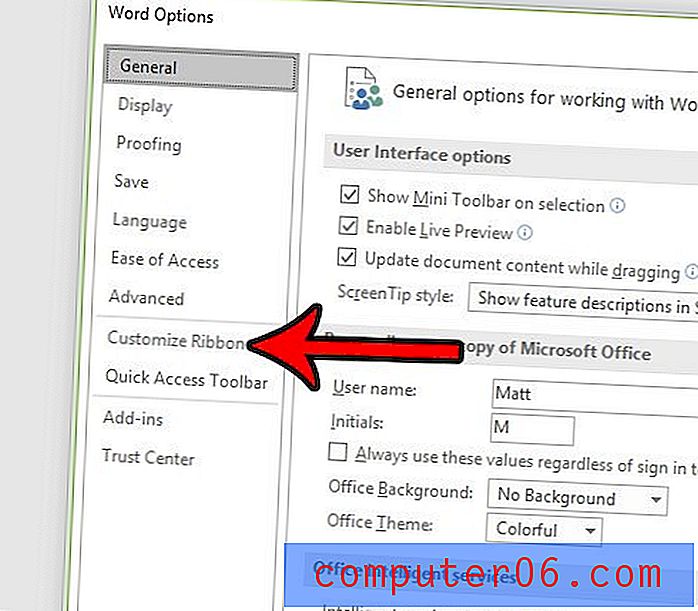
Krok 5: Posuňte se dolů ve sloupci na pravé straně tohoto okna, zaškrtněte políčko vlevo od vývojáře a poté klikněte na tlačítko OK v dolní části okna.
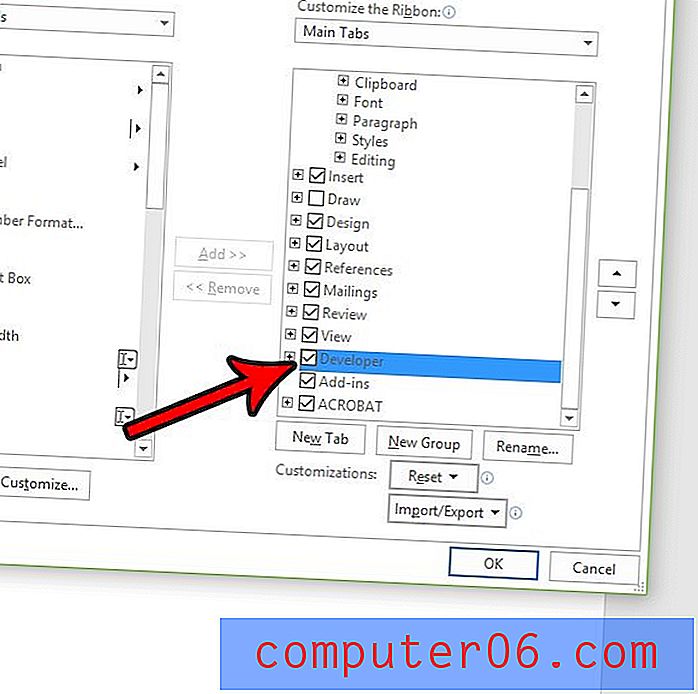
Nyní, když jste viděli, jak přidat novou kartu v aplikaci Word 2016, můžete podobnou metodou odebrat karty nebo přidat ještě další karty. Je to skvělý způsob, jak skutečně zefektivnit práci s aplikací Word 2016 tím, že zajistíte, aby byly snadno dostupné možnosti, které máte k dispozici.
Je v dokumentu hodně formátování, které byste se chtěli rychle zbavit? Naučte se, jak vymazat formátování v aplikaci Word, abyste nemuseli ručně měnit spoustu jednotlivých nastavení formátu.



